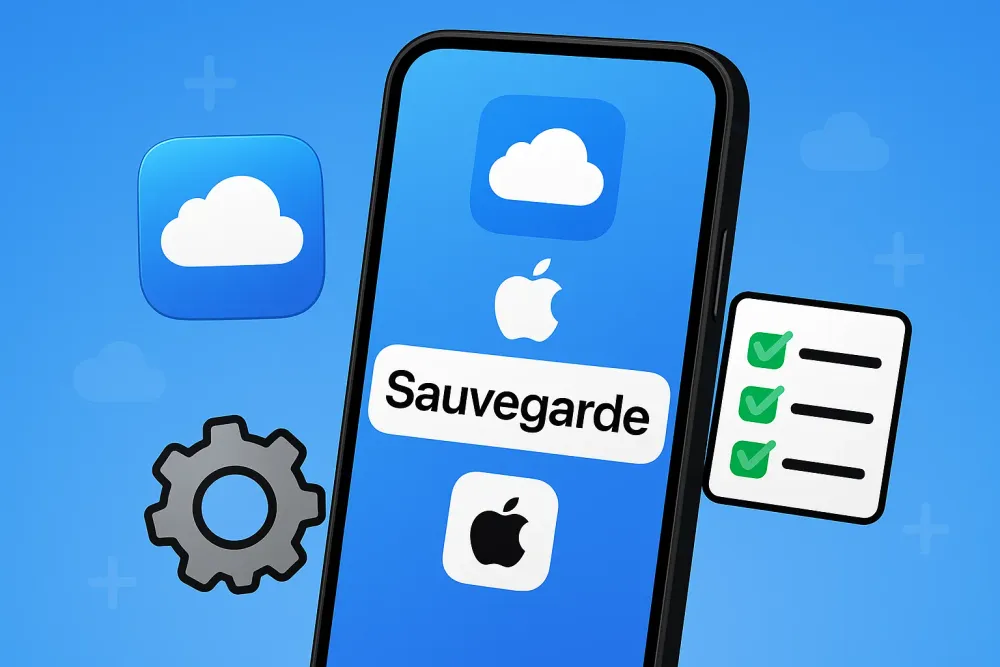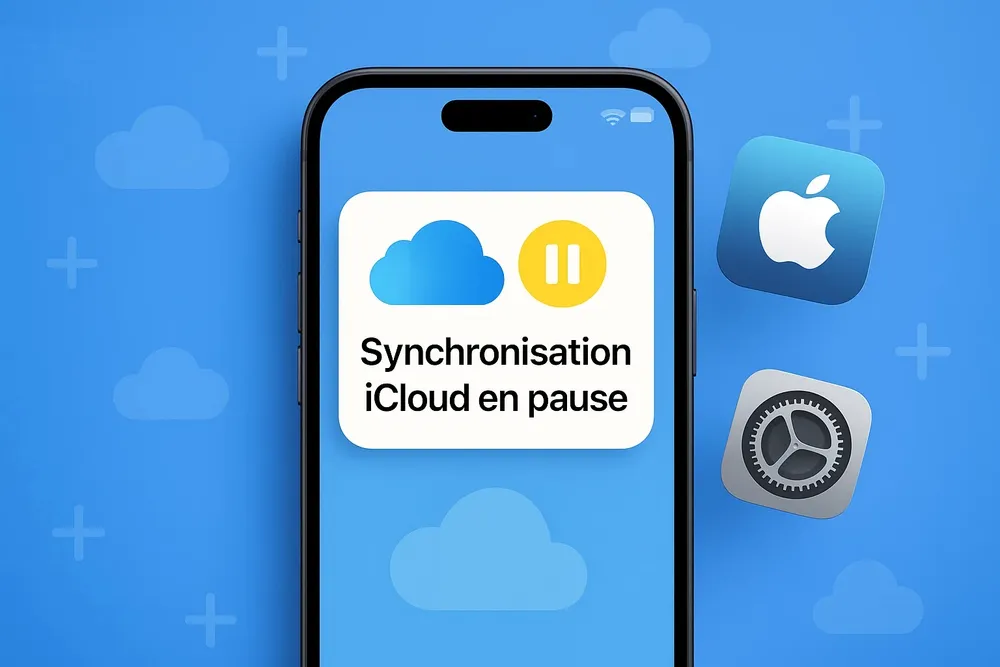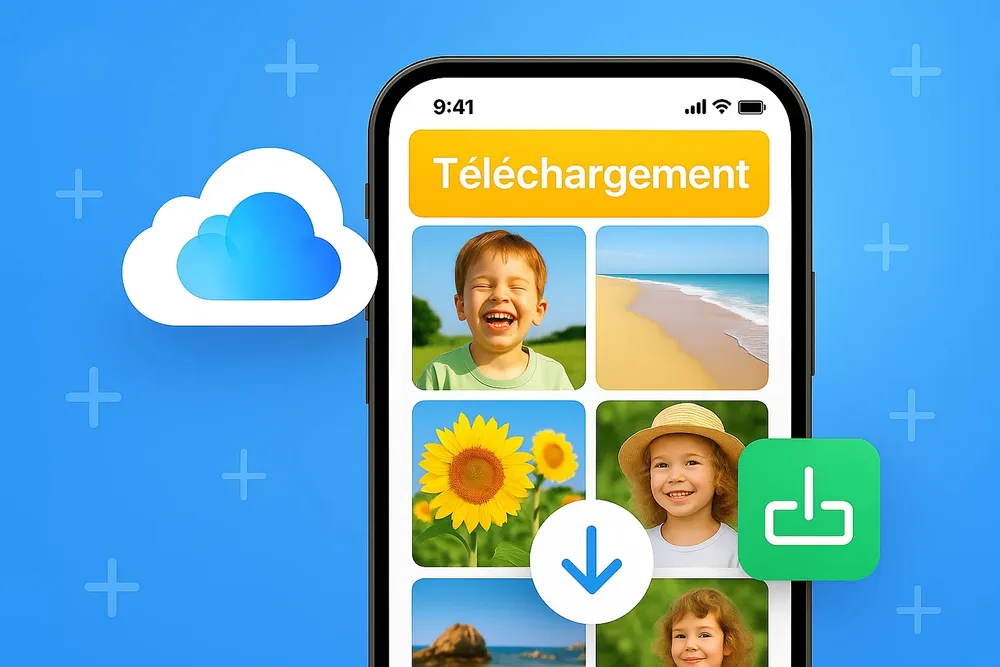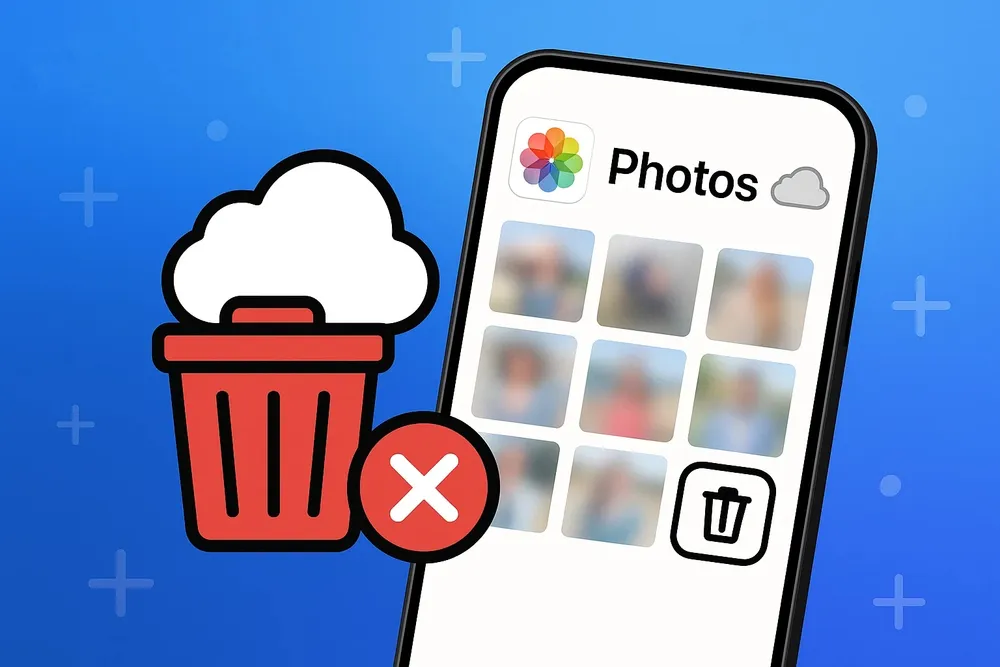Lorsque vous utilisez le même identifiant Apple sur vos appareils, la synchronisation entre iPhone et iPad se fait automatiquement : photos, messages, applications, notes, etc. Si cette continuité peut être pratique, elle devient parfois source de confusion ou de problème de confidentialité, notamment lorsque les appareils sont partagés en famille.
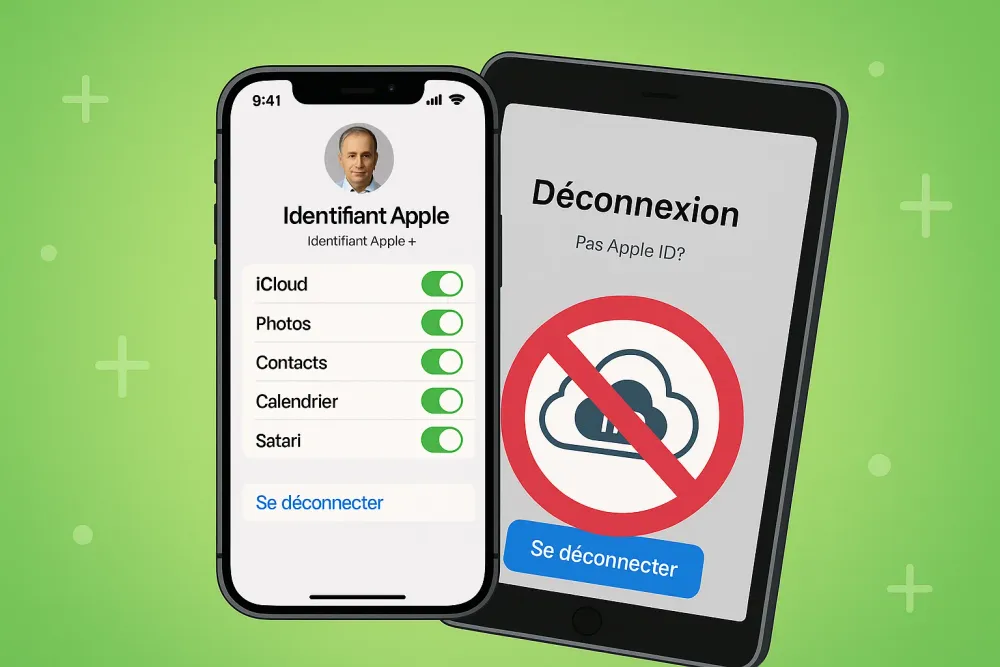
Dans cet article, nous vous expliquons comment désynchroniser iPhone et iPad, que ce soit complètement ou partiellement, afin de reprendre le contrôle sur vos données personnelles.
Partie 1. Désynchroniser iPad et iPhone : ce que cela implique
Que se synchronise automatiquement entre iPhone et iPad
Lorsque vos appareils sont connectés au même identifiant Apple (Apple ID), plusieurs données sont automatiquement synchronisées via iCloud :
Photos et vidéos
Contacts et calendriers
Notes et rappels
Messages (iMessage)
Safari (onglets, favoris)
Apps installées
Mots de passe via le trousseau iCloud
Historique d’appels si activé
Que dois-je faire si iCloud ne se synchronise pas ? 👉 Voir la solution
Que se passe-t-il quand vous désactivez iCloud
Désactiver la synchronisation ne supprime pas vos données locales. Voici ce qui se produit :
Les données déjà synchronisées restent sur chaque appareil, sauf si vous choisissez explicitement de les supprimer.
Les nouvelles modifications (ajout de notes, suppression de photos, etc.) ne seront plus partagées entre vos appareils.
Certaines fonctions comme Handoff ou AirDrop restent disponibles via Bluetooth/Wi-Fi, sauf si désactivées.
Synchronisation vs stockage local : quelle différence
Synchronisation iCloud : permet de partager vos données entre plusieurs appareils et de les sauvegarder dans le cloud.
Stockage local : vos données restent uniquement sur l’appareil et ne sont ni partagées ni sauvegardées en ligne.
👉 En résumé : couper la synchronisation vous rend plus indépendant entre appareils, mais ne fait rien disparaître automatiquement.
Partie 2. Comment désynchroniser iPhone et iPad complètement
Après avoir vu ce que désynchroniser iPad et iPhone implique pour vos données et votre expérience, il est temps de passer à l’action. Voici les méthodes concrètes pour désynchroniser complètement vos appareils, à commencer par la plus directe.
1. Se déconnecter de l’identifiant Apple pour désynchroniser deux appareils
La méthode la plus directe pour désynchroniser iPhone et iPad est de se déconnecter de l’identifiant Apple sur l’un ou les deux appareils. Cela stoppe toute synchronisation via iCloud et coupe le lien entre vos appareils.
Comment se déconnecter de l’identifiant Apple pour désynchroniser iPhone et iPad
Ouvrez l’application Réglages sur votre iPhone ou iPad
Appuyez sur votre nom en haut de l’écran
Faites défiler vers le bas et cliquez sur Déconnexion
Entrez votre mot de passe Apple ID si demandé, puis confirmez
Attention
Cette action interrompt la synchronisation via iCloud
Vous perdez l’accès à l’App Store, iCloud Drive, Localiser, et autres services Apple liés à votre Apple ID
Les données déjà synchronisées restent sur l’appareil, mais ne seront plus mises à jour
#2. Supprimer un appareil depuis le site officiel Apple ID
Une autre méthode efficace pour désynchroniser iPhone et iPad consiste à supprimer un appareil depuis votre compte Apple ID en ligne. Cela interrompt la synchronisation entre les appareils.
Guide pour retirer un appareil de votre compte Apple ID
Connectez-vous sur appleid.apple.com avec votre identifiant Apple
Dans la section Appareils, sélectionnez l’iPhone ou l’iPad que vous souhaitez désynchroniser
Cliquez sur Supprimer du compte ou Retirer l’appareil
Confirmez la suppression lorsque demandé
Attention
L’appareil retiré ne recevra plus les données synchronisées via iCloud
Les données locales restent intactes
Certaines fonctionnalités Apple ID ne seront plus accessibles sur cet appareil
#3. Réinitialiser un iPhone ou un iPad pour supprimer toute synchronisation
Pour dissocier complètement un iPhone ou un iPad et arrêter toute synchronisation, une solution radicale consiste à réinitialiser l’appareil aux réglages d’usine. Cette opération efface toutes les données et paramètres, y compris la connexion à l’identifiant Apple, ce qui désynchronise automatiquement l’appareil.
Comment désynchroniser iPhone et iPad en réinitialisant les appareils
Ouvrez l’application Réglages
Allez dans Général > Transférer ou réinitialiser l’iPhone/iPad
Sélectionnez Effacer contenu et réglages
Confirmez votre choix en entrant votre code et mot de passe Apple ID si demandé
Attention
Cette méthode supprime toutes vos données, applications et réglages de l’appareil
L’appareil sera complètement déconnecté de votre compte Apple et de tous les services iCloud
Assurez-vous d’avoir sauvegardé vos données avant de procéder
Partie 3. Comment désactiver la synchronisation de certaines données uniquement
Si vous ne souhaitez pas désynchroniser totalement vos appareils, il est possible de couper la synchronisation uniquement pour certaines données comme les photos, messages, notes ou apps. Voici comment personnaliser ce paramètre selon vos besoins.
#1. Désactiver la synchronisation des photos entre iPhone et iPad
Lorsque la bibliothèque iCloud est activée, toutes vos photos et vidéos sont automatiquement partagées entre vos appareils Apple connectés au même compte.
Comment couper la synchronisation des photos entre iPhone et iPad
Réglages → [Votre nom] → iCloud → Photos
Désactivez Photos iCloud pour empêcher le partage des photos entre appareils
Vous pouvez choisir de conserver une copie locale ou de supprimer les photos d’iCloud de l’appareil actuel
👉 Astuce : Vous pouvez aussi désactiver Mon flux de photos si cette option est encore présente sur votre appareil.
#2. Ne pas synchroniser les messages iMessage ou SMS
Par défaut, vos messages iMessage et SMS sont synchronisés entre vos appareils Apple utilisant le même identifiant. Si vous souhaitez garder vos messages privés sur un seul appareil, voici comment désactiver cette fonction.
Comment supprimer la synchronisation des messages entre ipad et iphone
Réglages → [Votre nom] → iCloud → Messages
Désactivez Messages pour arrêter la synchronisation via iCloud.
Vérifiez aussi dans
Réglages → Messages → Transfert de messages
Ici, décochez les appareils sur lesquels vous ne voulez plus recevoir vos messages.
👉 Astuce : Désactiver la synchronisation ne supprime pas les messages existants sur l’appareil. Cela bloque uniquement les échanges futurs entre appareils.
#3. Couper la synchronisation de Safari, Notes et autres apps iCloud
Vous n’êtes pas obligé de tout synchroniser via iCloud. Il est possible de désactiver certaines apps comme Safari, Notes, Calendrier, ou Rappels tout en gardant iCloud activé pour d’autres usages.
Étapes pour désactiver la synchronisation sélective des apps iCloud
Réglages → [Votre nom] → iCloud
Faites défiler la liste des apps.
Mettez sur off les apps que vous ne souhaitez plus synchroniser (ex. : Safari, Notes, Calendrier, etc.).
👉 Astuce : Les données déjà synchronisées resteront disponibles sur iCloud sauf si vous choisissez de les supprimer localement.
#4. Arrêter l’installation automatique des applications
Lorsque vous installez une app sur votre iPhone, elle peut automatiquement s’installer sur votre iPad (et inversement) si cette option est activée. Cela fait aussi partie du mécanisme de synchronisation.
Comment désactiver l’installation automatique des apps sur l'appareil iOS
Réglages → App Store
Désactivez « Apps » sous la section Téléchargements automatiques.
Vous pouvez aussi désactiver « Mises à jour d’apps » si vous souhaitez garder un contrôle total.
👉 Astuce : Cette option est utile si vous utilisez vos appareils pour des usages différents (travail, enfants, etc.).
#5. Désactiver Handoff et le partage universel entre les appareils Apple
Handoff permet de commencer une tâche sur un appareil (comme écrire un e-mail) et de la reprendre sur un autre. Bien que pratique, cela implique une synchronisation constante entre iPhone et iPad.
Comment désactiver Handoff et les fonctionnalités de continuité
Réglages → Général → AirPlay et Handoff
Désactivez « Handoff » pour empêcher les transferts d’activités entre les appareils.
Désactivez « Partage sur les appareils » si cette option est disponible sur votre version d’iOS.
👉 Astuce : Désactiver Handoff permet aussi de bloquer les appels ou SMS partagés entre vos appareils.
Partie 4. Tableau comparatif : quelle méthode de désynchronisation choisir
Pour vous aider à choisir la solution la plus adaptée à vos besoins, voici un tableau récapitulatif des principales méthodes présentées dans cet article, avec leurs effets, avantages et limites.
Méthode | Type de désynchronisation | Données concernées | Effets | Idéal si... |
Déconnexion de l’identifiant Apple | Totale | Toutes (photos, messages, apps, etc.) | Coupe toute synchronisation entre les appareils ; certaines fonctions Apple deviennent inaccessibles | Vous voulez séparer totalement deux appareils |
Retirer un appareil via le site Apple ID | Totale | Toutes | Stoppe la synchronisation depuis iCloud sur l’appareil supprimé, sans tout réinitialiser | Vous n’avez plus accès à l’un des appareils mais voulez le désynchroniser |
Réinitialisation de l’appareil | Totale | Toutes | Efface toutes les données et l’association avec votre Apple ID | Vous souhaitez repartir de zéro avec un appareil |
Désactivation sélective via iCloud (Photos, Messages, etc.) | Partielle | Selon choix (Photos, Messages, Notes…) | Arrête la synchronisation pour les apps sélectionnées, sans toucher aux autres | Vous voulez garder certaines données synchronisées uniquement |
Désactivation de l’installation automatique d’apps | Partielle | Applications | Empêche l’installation automatique des apps sur tous les appareils liés | Vous utilisez vos appareils pour des usages différents |
Désactivation de Handoff et Partage universel | Partielle | Activités en cours (emails, appels, SMS) | Stoppe la continuité d’usage entre les appareils | Vous voulez plus d’indépendance entre vos appareils au quotidien |
Partie 5. Que faire si je veux garder certaines données synchronisées
Même si vous souhaitez désynchroniser iPad et iPhone partiellement ou complètement, il est souvent utile de conserver la synchronisation pour certaines données importantes. Voici quelques conseils pour gérer cela efficacement.
1. Choisir les données à synchroniser via iCloud
Apple permet de sélectionner précisément quelles données vous souhaitez synchroniser entre vos appareils :
Rendez-vous dans Réglages → [Votre nom] → iCloud
Activez ou désactivez les apps dont vous voulez ou ne voulez pas la synchronisation (Photos, Contacts, Calendrier, Notes, Safari, etc.)
Cette sélection vous offre un contrôle fin et personnalisé, en gardant uniquement ce qui est utile pour vous.
2. Utiliser le partage familial pour garder certaines données synchronisées
Si plusieurs membres de votre famille utilisent des appareils Apple, le Partage familial est une excellente solution :
Il permet de partager certains achats, abonnements, photos et calendriers sans que tous les appareils soient complètement synchronisés entre eux.
Chaque utilisateur garde son compte Apple ID distinct, évitant ainsi une synchronisation totale indésirable.
3. Créer plusieurs Apple ID pour séparer les données
Pour les cas où vous souhaitez vraiment séparer vos appareils (ex. un iPad pour le travail, un iPhone personnel), envisagez de :
Utiliser un Apple ID différent sur chaque appareil
Garder ainsi les données, apps et messages totalement indépendants
Cette méthode nécessite une gestion un peu plus complexe, notamment pour les achats et abonnements.
Partie 6. Conclusion
Désynchroniser iPad et iPhone peut répondre à différents besoins : préserver votre vie privée, éviter les confusions ou simplement mieux gérer vos données. Que vous choisissiez de couper la synchronisation totalement ou partiellement, il est important d’adapter la méthode à votre situation.
N’oubliez pas que désactiver la synchronisation ne supprime pas automatiquement vos données locales. En cas de doute ou de difficulté, n’hésitez pas à contacter le support Apple pour protéger vos données et votre compte Apple ID. Ainsi, vous garderez le contrôle tout en profitant d’une expérience adaptée à vos attentes.
Partie 7. FAQ
Q1. Comment enlever la synchronisation de 2 iPhone ?
Pour enlever la synchronisation de 2 iPhone, vous pouvez vous déconnecter de l’identifiant Apple sur l’un des appareils ou supprimer un appareil depuis le site officiel Apple ID. Cela stoppe le partage automatique des données entre les deux iPhones.
Q2. Comment désactiver la synchronisation entre iPhone et iPad sans perdre de données ?
Pour désactiver la synchronisation entre iPhone et iPad sans perdre de données, il suffit de désactiver la synchronisation iCloud pour les apps souhaitées dans Réglages → [Votre nom] → iCloud. Les données locales restent intactes.
Q3. Est-ce que les messages supprimés sur iPhone disparaissent aussi sur iPad ?
Oui, si la synchronisation des messages via iCloud est activée, les messages supprimés sur un appareil disparaissent aussi sur l’autre. Pour éviter cela, désactivez la synchronisation des messages.
Q4. Peut-on arrêter le partage de photos seulement ?
Oui, vous pouvez arrêter la synchronisation des photos uniquement en désactivant “Photos iCloud” dans les réglages iCloud de votre iPhone ou iPad.
Q5. Est-il possible de garder les apps synchronisées mais pas les messages ?
Oui, il est possible de garder la synchronisation des apps activée tout en désactivant la synchronisation des messages dans Réglages → iCloud.
Q6. Comment synchroniser iPhone vers iTunes ?
Pour synchroniser un iPhone vers iTunes, connectez votre iPhone à un ordinateur via USB, ouvrez iTunes, sélectionnez votre appareil et choisissez les données à synchroniser, puis cliquez sur “Synchroniser”.